전체 웹페이지를 인쇄하려면 종이와 잉크가 모두 소모됩니다. 웹에서 더 많이 인쇄할수록 잉크 리필 및 용지 비용이 더 많이 듭니다. 특히 웹페이지가 인쇄된 출력물에 필요하지 않은 잡동사니로 가득 찬 경우에 그렇습니다.
PrintWhatYouLike와 PrintFriendly는 웹 콘텐츠를 인쇄할 때 종이와 잉크를 절약하는 데 도움이 되는 두 가지 온라인 도구입니다. 이러한 온라인 도구를 사용하면 웹사이트 페이지에서 원치 않는 텍스트, 광고 및 이미지를 제거하여 페이지에 필요한 것만 인쇄할 수 있습니다. 이것이 PrintWhatYouLike 및 PrintFriendly를 사용하여 종이와 잉크를 절약하는 방법입니다.
목차
PrintWhatYouLike로 종이와 잉크를 절약하는 방법
PrintWhatYouLike는 번거로움을 최소화하면서 웹페이지를 정리하는 데 가장 좋은 앱 중 하나로 남아 있는 오래된 웹 앱입니다. 웹 개발자인 Cassie Schmitz와 Jonathan Koomjian은 사용자에게 온라인 콘텐츠를 인쇄할 때 종이를 절약할 수 있는 도구를 제공하기 위해 PrintWhatYouLike를 설계했습니다. 이 웹 앱은 선택적 계정 유무에 관계없이 자유롭게 사용할 수 있습니다.
이 웹 앱을 사용해 보려면 인쇄WhatYouLike 페이지 귀하의 브라우저에서; 다른 탭에서 일부 콘텐츠를 인쇄할 다른 웹페이지를 엽니다. 브라우저의 주소 표시줄을 클릭하고 인쇄할 페이지의 URL을 선택한 후 Ctrl + C를 눌러 복사하세요. 그런 다음 Ctrl + V를 누르고 웹 앱의 시작 버튼을 클릭하여 복사한 페이지 주소를 PrintWhatYouLike의 URL 입력 상자에 붙여넣습니다.
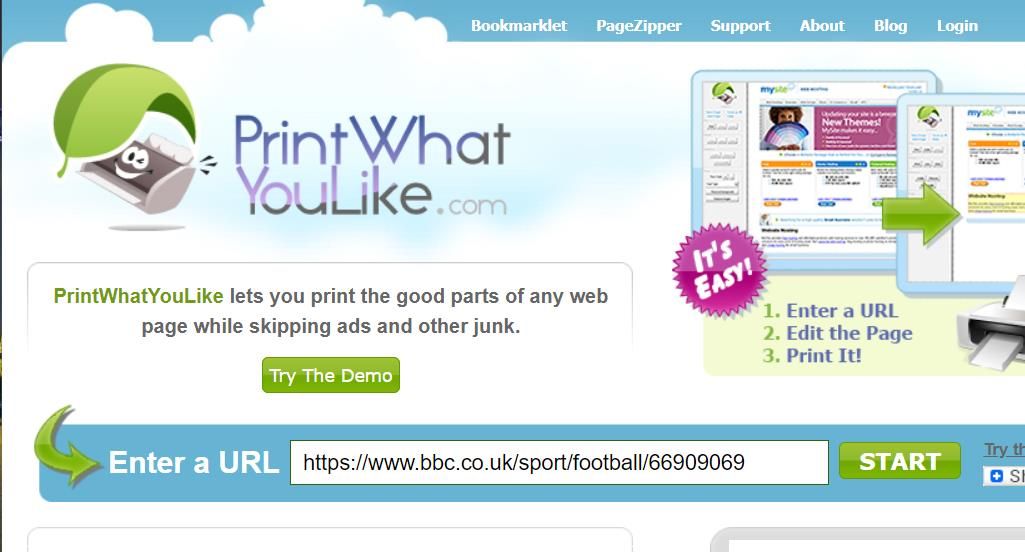
이제 PrintWhatYouLike에서 인쇄하려는 웹페이지의 편집 가능한 보기를 갖게 됩니다. PrintWhatYouLike의 사이드바에서 형식 옵션을 클릭하면 인쇄할 페이지의 형식을 즉시 다시 지정할 수 있습니다. 그러면 모든 이미지와 사이트 탐색 표시줄이 제거되고 텍스트 내용의 본문만 인쇄됩니다.
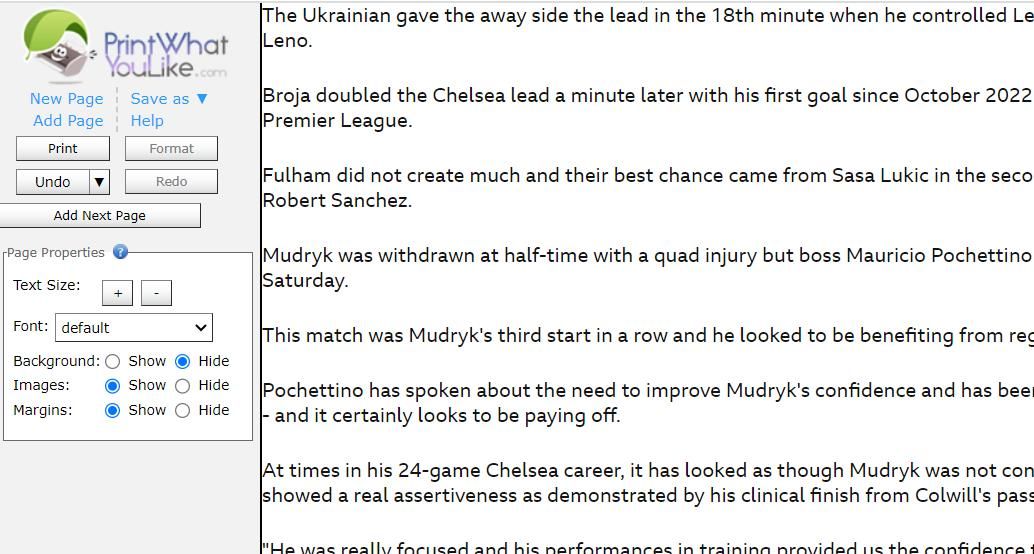
수동 편집을 선호하는 경우 실행 취소를 클릭하여 전체 페이지 레이아웃을 복원하십시오. 그런 다음 배경, 이미지 및 여백 옵션에 대한 숨기기 라디오 버튼을 클릭합니다. 예를 들어, 이미지 숨기기를 클릭하면 웹페이지의 모든 사진이 제거되므로 사진이 많을 때 잉크가 상당히 절약됩니다.
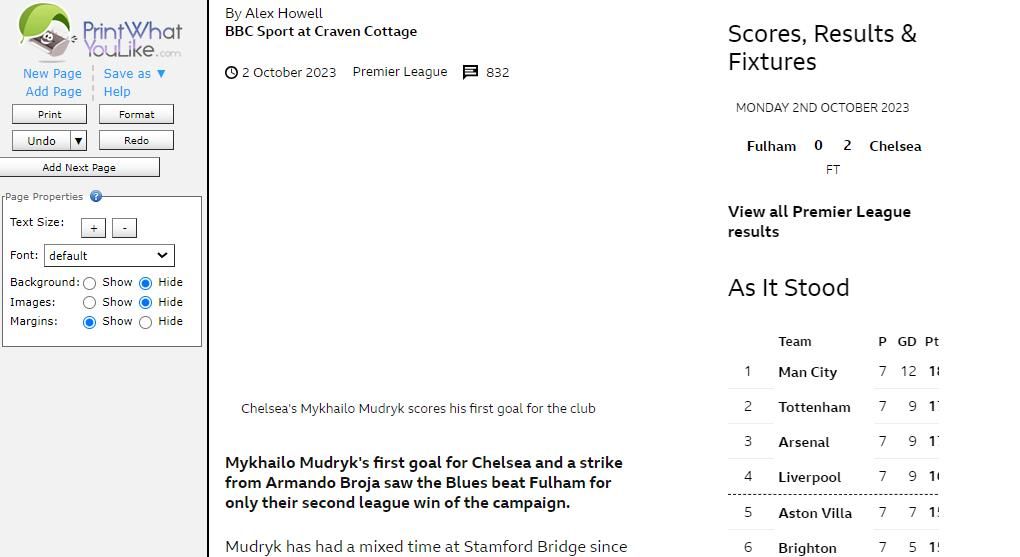
텍스트 크기를 줄이는 것도 종이와 잉크를 절약하는 또 다른 좋은 방법입니다. 텍스트 크기 옵션에 대해 빼기(-) 버튼을 클릭하면 됩니다. 텍스트 크기에는 제한이 없지만 읽을 수 있을 만큼 크게 유지하세요. 페이지에 특히 명확한 글꼴이 없는 경우 글꼴 드롭다운 메뉴에서 대체 글꼴을 선택하여 수정할 수도 있습니다.
또는 페이지의 일부를 선택하여 인쇄할 페이지를 편집할 수도 있습니다. 예를 들어 페이지에서 단락이나 하위 제목을 클릭하여 선택합니다. 그러면 선택 항목에 대한 편집 옵션이 포함된 도구 모음이 표시됩니다. 제거를 클릭하면 페이지에서 선택한 요소가 지워집니다. 또는 웹페이지에서 선택하지 않은 모든 항목을 제거하려면 격리 옵션을 선택하세요.
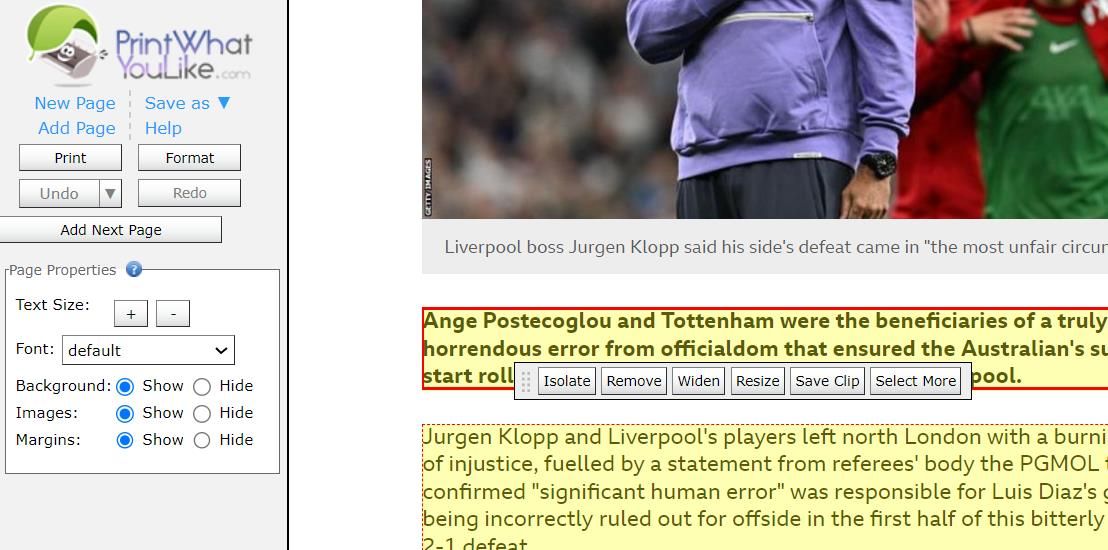
편집이 끝나면 PrintWhatYouLike 사이드바에서 인쇄를 클릭하세요. 그러면 브라우저의 인쇄 옵션이 나타납니다. 브라우저의 인쇄 옵션을 클릭하여 완료하세요.
PrintWhatYouLike 앱에서 인쇄하려는 페이지에 대해 “죄송합니다. 문제가 발생했습니다.” 오류가 발생하는 경우 대신 앱의 북마크를 활용해 보세요. 그렇게 하려면 브라우저의 북마크바를 활성화해야 합니다. 그런 다음 인쇄를 위해 편집하려는 페이지를 열고 북마크바에서 PrintWhatYouLike 북마크를 클릭하세요.
PrintWhatYouLike 옵션에 대한 단축키를 사용하여 페이지를 편집할 수도 있습니다. 예를 들어 Del 키를 누르면 선택한 페이지 요소가 제거됩니다. 웹 앱의 사이드바에서 도움말을 클릭하면 PrintWhatYouLike 명령 목록과 그에 대한 키보드 단축키를 볼 수 있습니다.
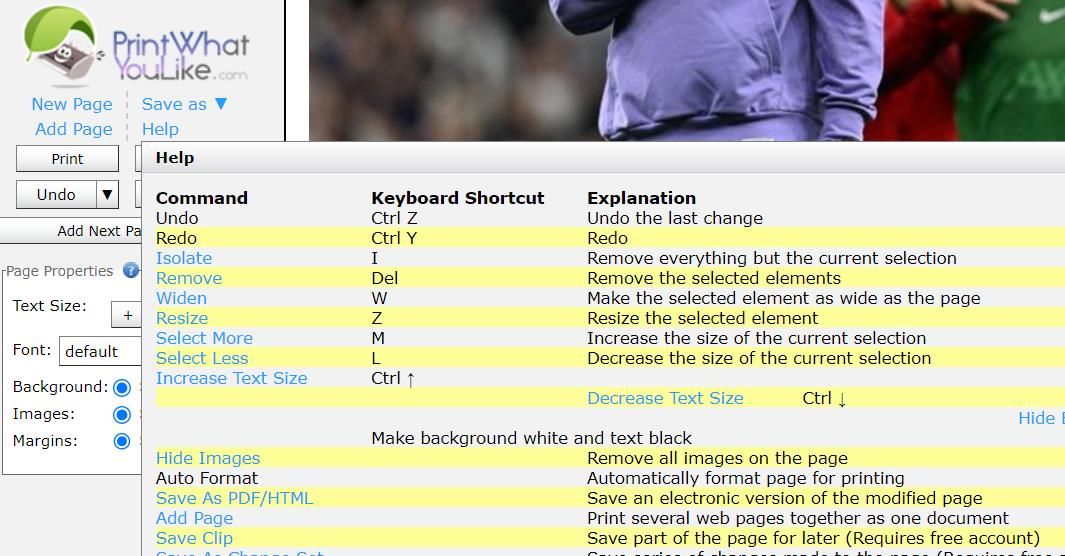
무료 PrintWhatYouLike 계정을 설정하면 클립 저장 및 세트 변경과 같은 추가 기능이 잠금 해제됩니다. 계정을 설정하려면 PrintWhatYouLike 상단의 로그인 링크를 클릭하고 가입 옵션을 선택하세요. 그런 다음 계정 정보를 입력하고 동의함 확인란을 클릭한 후 회원가입 버튼을 누릅니다.
PrintFriendly로 종이와 잉크를 절약하는 방법
PrintFriendly는 웹사이트 페이지를 인쇄하는 데 매우 유용한 또 다른 오래된 온라인 도구입니다. 이 도구에는 웹페이지를 PDF 문서로 변환하는 옵션도 포함되어 있습니다. 따라서 PrintFriendly를 활용하여 PDF 변환이나 인쇄를 위해 페이지를 다듬을 수 있습니다.
먼저 인쇄를 위해 편집해야 하는 웹페이지를 열고 해당 URL을 복사하세요. 불러와 PrintFriendly 웹 앱 브라우저에서 복사한 페이지 주소를 URL 입력 상자에 붙여넣습니다. 앱의 인쇄 편집기에서 페이지를 보려면 미리보기를 클릭하세요.
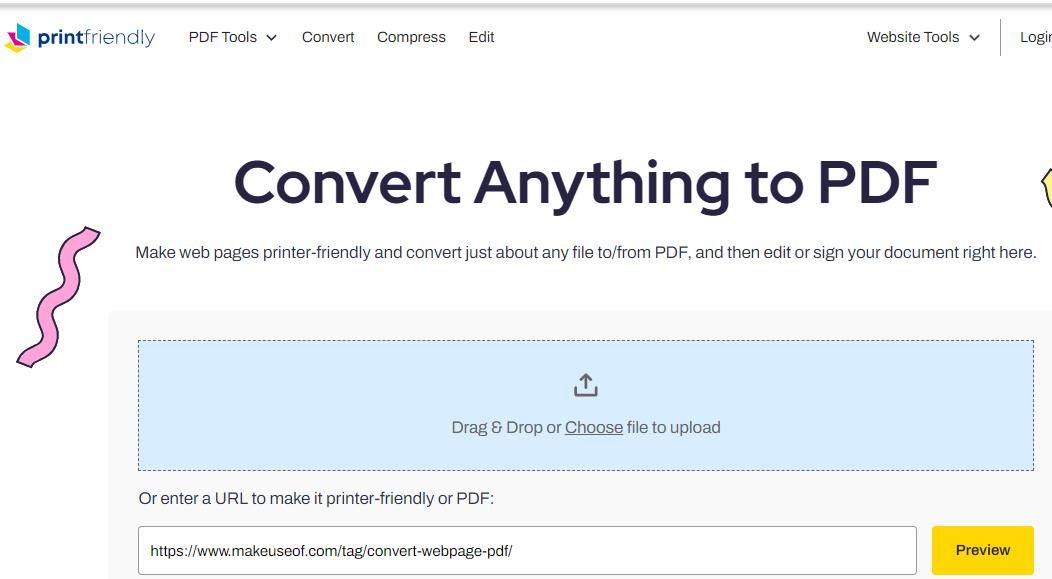
페이지에서 마우스 커서를 해당 부분 위로 이동하고 노란색 강조 표시를 클릭하면 인쇄된 출력물에서 원하지 않는 모든 부분을 제거할 수 있습니다. PrintFriendly에 대해 주목해야 할 한 가지는 사이트 탐색 표시줄과 같은 주변 페이지 요소 중 많은 부분을 자동으로 제거한다는 것입니다. 그러면 일반적으로 페이지에 기사만 남게 되며 여기서 텍스트와 이미지를 삭제할 수 있습니다.
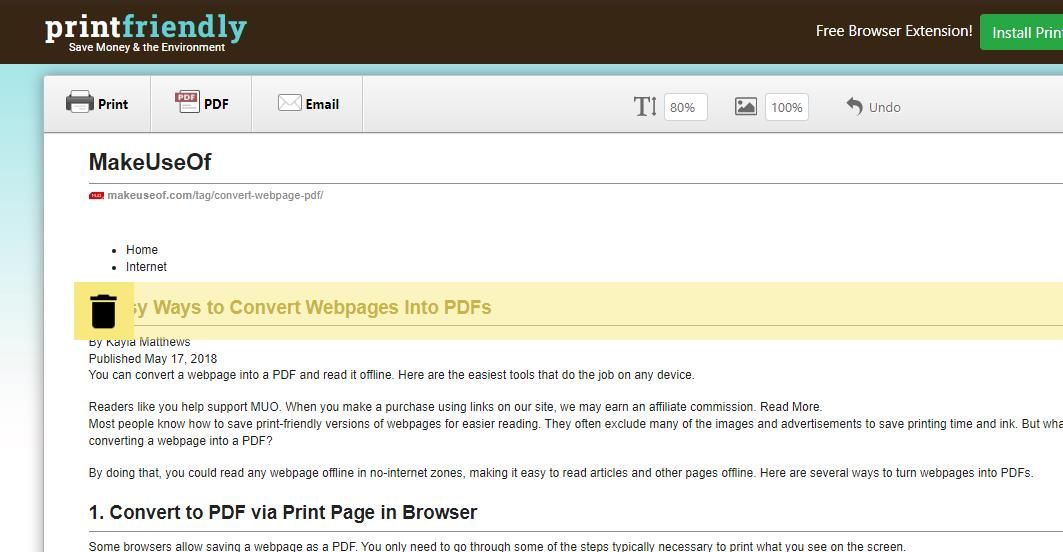
PrintFriendly에는 PrintWhatYouLike만큼 많은 편집 옵션이 없습니다. 그러나 PrintWhatYouLike에는 없는 이미지 크기 조정 옵션이 포함되어 있습니다. 그림 상자 내부를 클릭하고 75%, 50% 또는 25%를 선택하여 이미지를 더 작게 만들 수 있습니다. 예를 들어, 50%를 선택하면 이미지 인쇄 시 잉크 소모량이 절반으로 줄어듭니다.
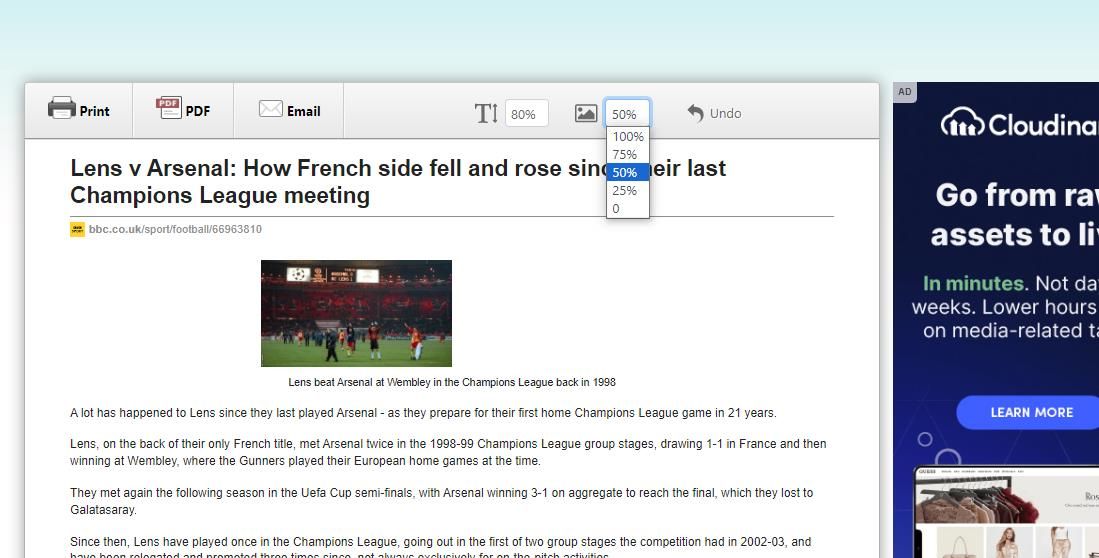
PrintFriendly에는 텍스트를 더 작게 또는 더 크게 만드는 옵션도 있습니다. T(텍스트) 상자를 클릭하여 크기 옵션을 선택합니다. 가장 작은 70% 옵션을 선택하면 텍스트 크기가 30% 줄어듭니다. 또는 130% 옵션을 선택하여 글꼴 크기를 늘릴 수 있습니다.
인쇄할 페이지를 조정한 후 PrintFriendly에서 인쇄를 클릭합니다. 그러면 브라우저에 페이지 미리보기가 표시되며 여기서 인쇄를 다시 선택해야 합니다.
또는 대신 페이지를 PDF로 변환할 수 있습니다. 그렇게 하려면 PrintFriendly 도구 모음에서 PDF 버튼을 클릭하세요. 그런 다음 PDF 다운로드 옵션을 눌러 파일을 저장하세요. 웹 브라우저가 일반적으로 파일을 다운로드하는 폴더에서 PDF 문서를 찾을 수 있습니다.
PrintFriendly에는 온라인 앱 대신 활용할 수 있는 Firefox, Google Chrome, Edge용 브라우저 확장 기능도 있습니다. 해당 확장은 웹 앱과 거의 동일합니다. 그러나 브라우저에서 확장 버튼을 클릭하면 URL을 복사하여 붙여넣지 않고도 페이지 편집기에 액세스할 수 있습니다.
다운로드: 친화적인 인쇄 및 PDF 구글 크롬 | 파이어폭스 | 가장자리 (무료)
PrintWhatYouLike 또는 PrintFriendly로 인쇄 비용을 절감하세요
PrintWhatYouLike와 PrintFriendly는 인쇄 비용을 절감하여 비용을 절약해 주는 두 가지 온라인 앱입니다. 두 앱을 모두 활용하면 웹사이트 페이지를 인쇄할 때 필요하지 않은 거의 모든 부분을 잘라낼 수 있습니다. 이렇게 하면 웹페이지를 인쇄할 때 사용하는 잉크와 용지의 양이 줄어들어 인쇄 비용이 더욱 절약됩니다.

